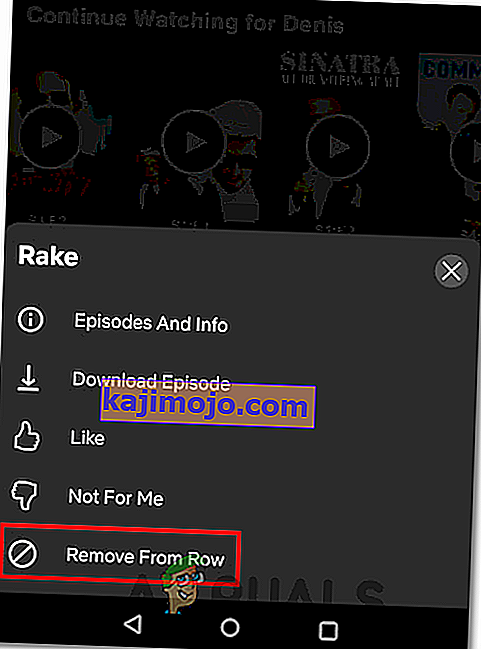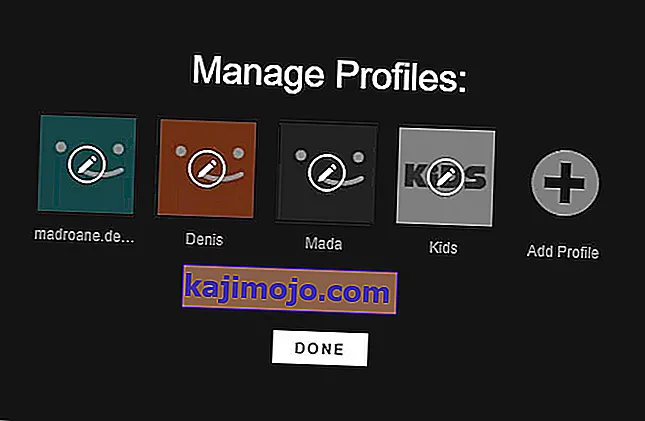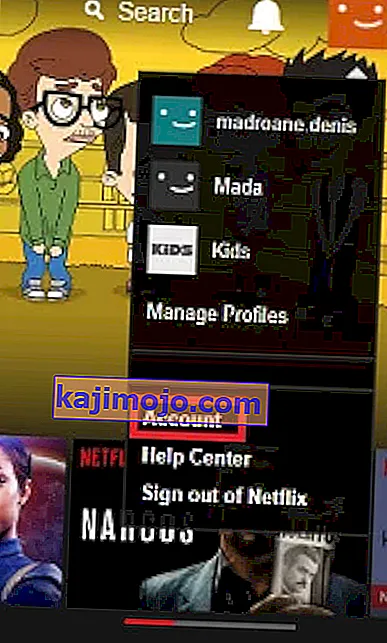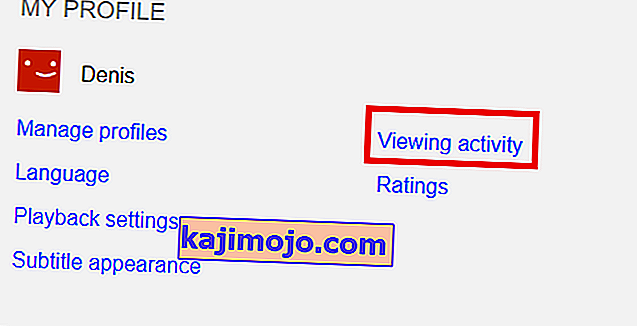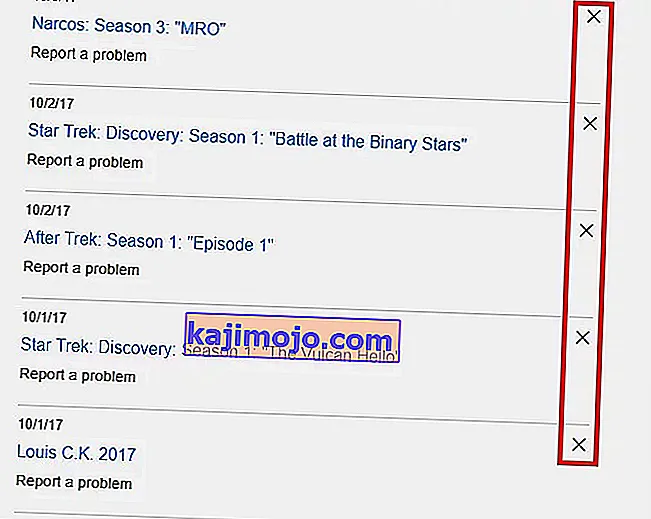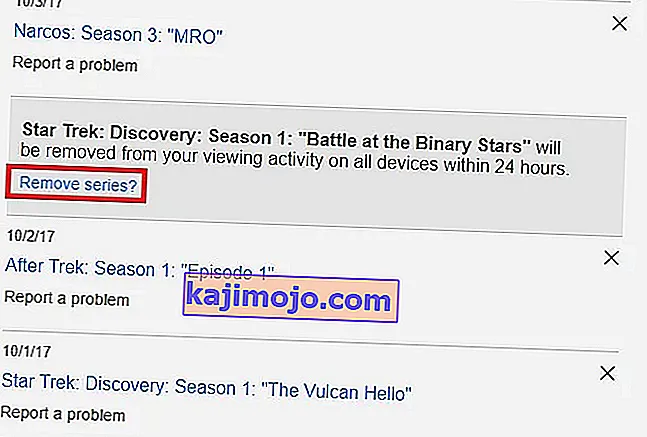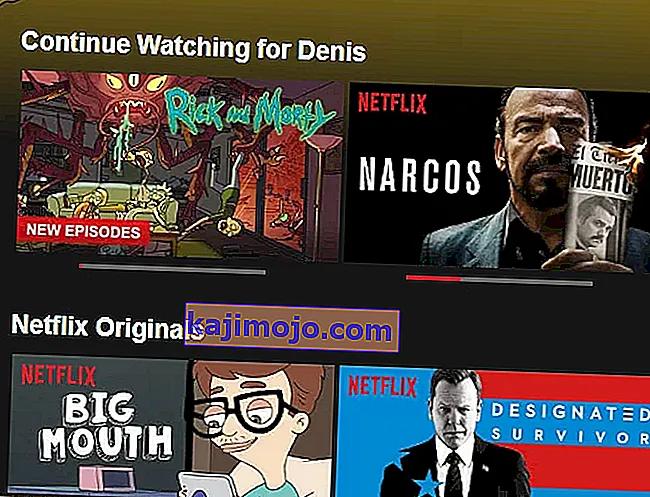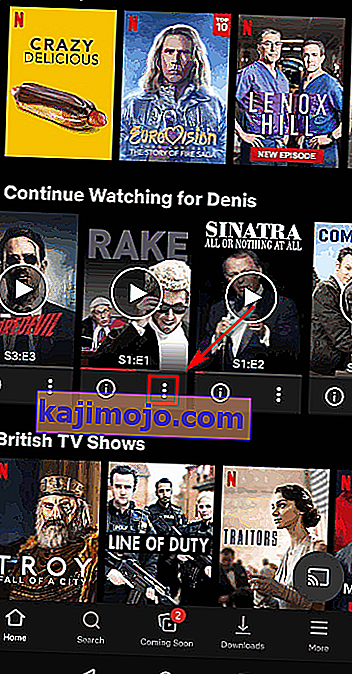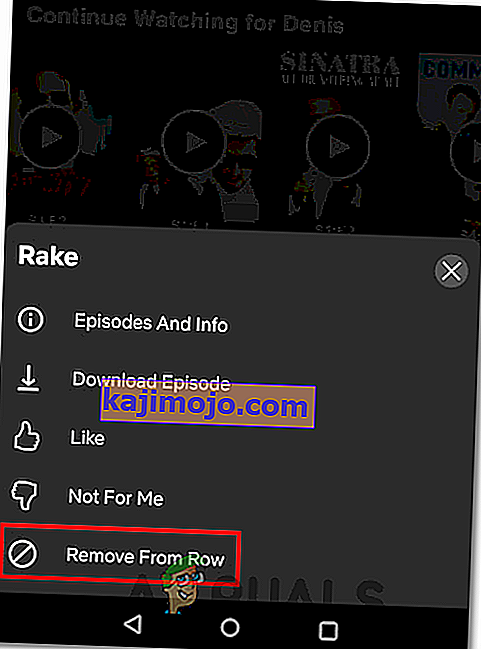Creșterea meteorică a Netflix poate fi atribuită în mare măsură programelor sale originale, dar nu în întregime. Chiar în 2017, serviciul de streaming a cheltuit peste 6 miliarde de dolari doar pentru conținutul original. Mă bucur mult de televizorul meu inteligent, dar mă întorc în continuare la Netflix, chiar dacă am un abonament HBO Go. Revin mai ales pentru că aplicația Netflix este mult mai ușor de utilizat. Lăsând deoparte lista de conținut, Netflix are una dintre cele mai bune interfețe de utilizator disponibile în prezent pe site-urile de streaming de conținut premium.
Totul este atât de intuitiv, de la sinopsisul informativ până la previzualizarea videoclipului, totul compensează o experiență de binging fără îngrijire. Indiferent de platforma pe care o folosiți, Netflix își va aminti ce ați urmărit și vă permite să vă reluați bing-ul chiar de unde l-ați lăsat. Mai mult, are o secțiune Continuare vizionare, care va conține o selecție cu toate emisiunile / filmele pe care le-ați început să vizionați.

Chiar dacă acest lucru ușurează lucrurile, introduce și o problemă potențială. Ce se întâmplă dacă începeți o nouă emisiune TV, dar vă dați seama repede că nu vă place? S-ar putea, de asemenea, să distribuiți contul altcuiva și să nu doriți să știe ce urmăriți. Pentru toate aceste situații, veți fi încântați să știți că există o modalitate de a elimina emisiunile din lista Continuare vizionare .
ACTUALIZARE: Cu cea mai recentă actualizare lansată de Netflix, ștergerea listei Continuare vizionare este acum posibilă pe toate platformele.
Cu toate acestea, procesul de eliminare a articolelor din lista Continuare vizionare este diferit în funcție de platforma pe care folosiți Netflix. Vestea bună este că am pregătit 2 ghiduri extinse care vă vor ajuta să parcurgeți întregul proces, indiferent dacă transmiteți conținut prin intermediul unui dispozitiv mobil (Android sau iOS) sau de pe Windows sau macOS.
Metoda 1: Cum ștergeți lista de urmărire continuă pe PC / macOS
- Conectați-vă la contul dvs. Netflix și selectați- vă profilul.
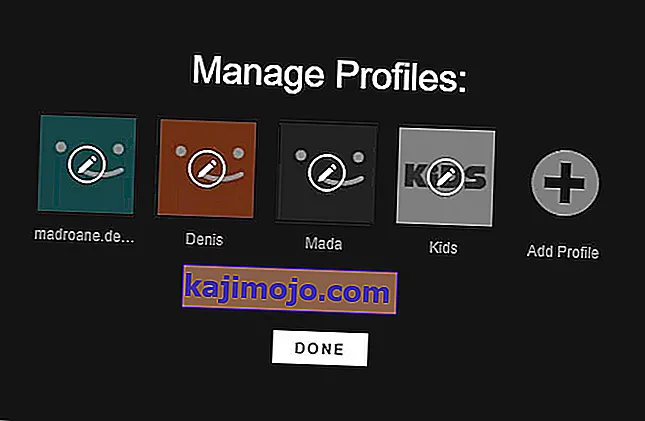
- Găsiți numele profilului dvs. în colțul din dreapta sus al ecranului.
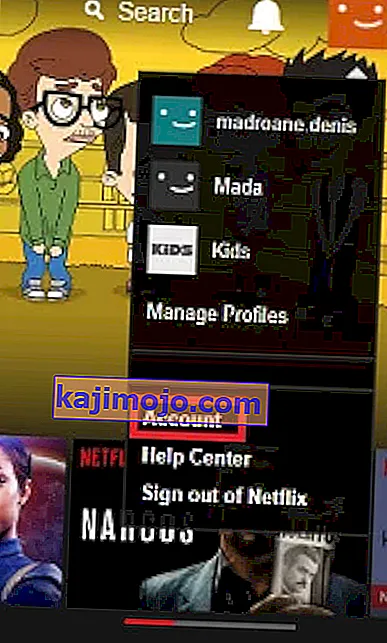
- Derulați până la Profilul meu și atingeți Activitatea de vizualizare .
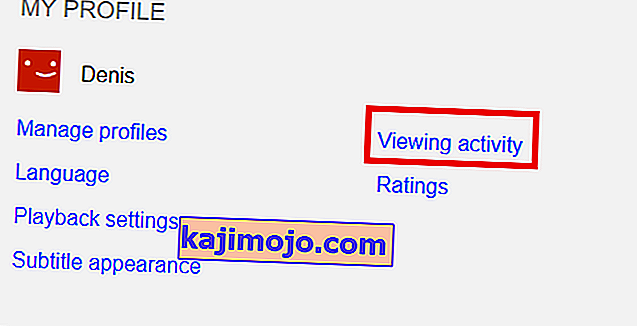
- Ar trebui să vedeți o listă cu toate filmele și emisiunile TV pe care le-ați urmărit în ordine cronologică. În acest moment, faceți clic pe butonul X pentru a elimina o anumită emisiune de pe toate dispozitivele dvs.
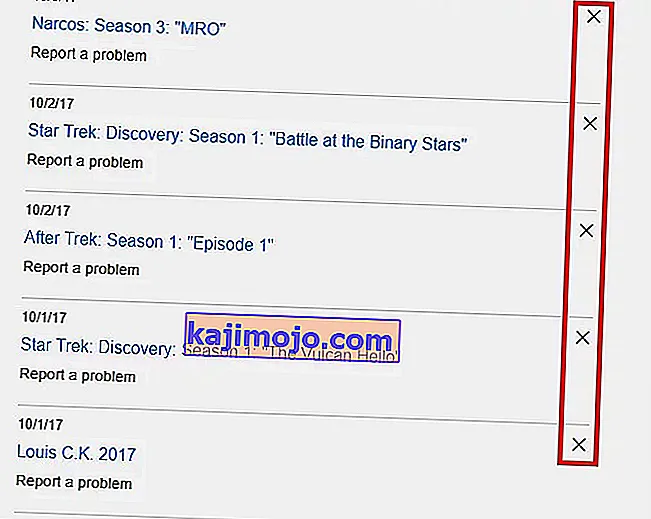
- Pentru a preveni apariția unei emisiuni TV în lista Continuare vizionare , trebuie să faceți clic pe Eliminare serie . S-ar putea să dureze până la 24 de ore până când spectacolul pe care l-ați eliminat nu va mai apărea pe toate platformele.
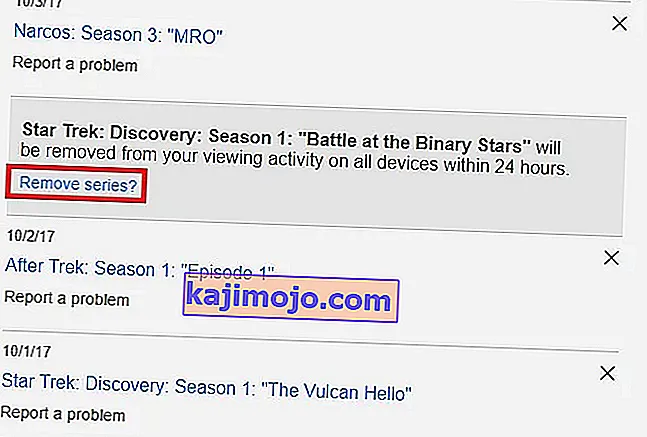
- Acum puteți reveni la ecranul de pornire. Lista Continuă vizionarea nu ar trebui să conțină emisiunea pe care tocmai ați eliminat-o.
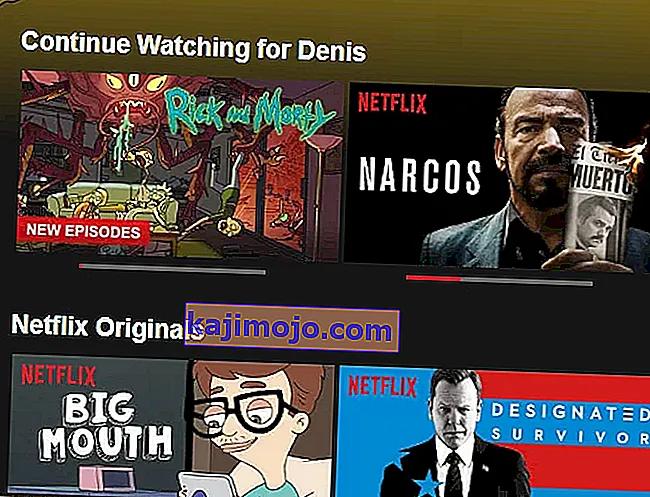
Metoda 2: Cum ștergeți lista de urmărire continuă pe Android / iOS
- Deschideți Netflix, conectați-vă cu contul dvs., apoi accesați profilul pe care doriți să ștergeți Continuarea vizionării listelor.
- Accesați fila Acasă , apoi derulați până la categoria Continuare vizionare .
- După ce ajungeți la locația corectă, atingeți butonul de acțiune (pictogramă cu trei puncte) asociat cu înregistrarea pe care doriți să o eliminați din lista Continuare vizionare .
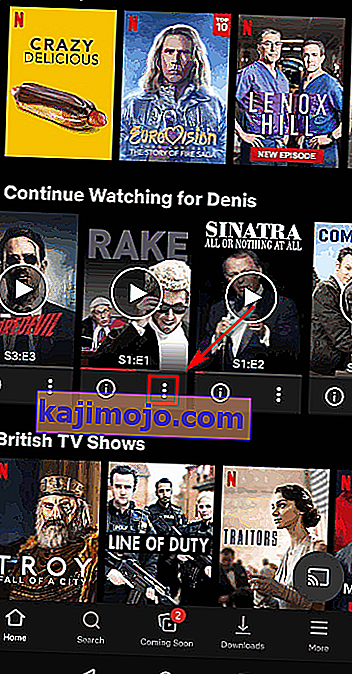
- Din meniul de conținut nou apărut, atingeți Elimină din rând , apoi confirmați atingând Ok la următoarea solicitare.